
리모컨은 1950 년입니다. Kodi 미디어 센터와 Amazon Echo가있는 경우 잘 배치 된 음성 명령으로 좋아하는 영화와 쇼를 모두 재생할 수 있습니다. 약간의 설정 만 할 수 있습니다.
그만큼 아마존 에코 우리 의견으로는 스마트 홈의 가장 멋진 부분 . 전화기로 조명, 블라인드 및 TV를 제어하는 것은 멋지지만 음성으로 제어하는 것은 진정한 미래입니다. 나는 회의적 이었지만 금방 감명을 받고 더 많은 것을 갈망했습니다.
관련 : Amazon Echo를 설정 및 구성하는 방법
TV를 켤 수 있다는 것은 멋지지만 제가 정말로 원했던 것은 미디어 센터를 제어 할 수있는 것이 었습니다. "친구의 다음 에피소드 재생 해 줘"라고 말하고 내 라이브러리를 검색하고 마지막으로 시청 한 동영상을 확인하고 다음 에피소드를 재생하도록하고 싶었습니다. 약간의 검색 끝에 진취적인 프로그래머가 조 입슨 이미 가지고 있었다 그냥 했어요 .
이것은 약간의 설정이 필요하며 처음에는 매우 위협적인 것처럼 보입니다. 웹 서버를 만들고 GitHub에서 일부 코드를 푸시하고 명령 줄에서 약간의 작업을 수행해야하지만 프로그래머가 아니어도이 작업을 시작하고 실행할 수 있습니다. Ipson은 거의 모든 고된 작업을 수행했으며 코드를 복사하고 일부를 수정 한 다음 올바른 위치에 업로드하기 만하면됩니다. 이 안내문에 따라 서신을 따라 가면 즉시 작동 할 수 있습니다.
참고 :이 자습서에서는 가장 신뢰할 수있는 Amazon Web Services를 사용하고 있습니다. AWS를 처음 사용하는 경우 Ipson은 기술을 약 1 년 동안 무료로 실행할 수 있어야하며 그 이후에는 월 20 ¢ 미만의 비용이 청구됩니다. 진정한 무료 콘텐츠를 원한다면이 가이드의 2, 3, 4 단계를 대신 Heroku를 사용하여 설정할 수 있습니다. Ipson 설명서의 Heroku 지침 . 그러나 약간 덜 신뢰할 수 있으며 일부 요청은 사용할 때 시간 초과 될 수 있습니다. 가능한 최상의 경험을 원한다면 AWS를 권장합니다. 매월 20 ¢ 정도의 가치가 있습니다.
1 단계 : Kodi 웹 서버 준비
이것이 작동하려면 Kodi는 웹에서 액세스 할 수있는 서버가 있어야합니다. 고맙게도 Kodi에 내장되어 있지만 원활하게 작동하려면 라우터의 일부 포트를 전달하고 다른 작업을 수행해야 할 수도 있습니다.
미디어 센터에서 Kodi를 열고 시스템> 서비스> 웹 서버로 이동합니다. 웹 서버가 아직 활성화되지 않은 경우 활성화하고 사용자 이름과 비밀번호를 제공합니다. 다른 서비스에 사용하지 않는 비밀번호를 사용하세요.

당신은 또한 필요합니다 집의 공용 IP 주소 . 그러나 이는 변경 될 수 있으므로 다음과 같은 서비스를 사용하여 동적 도메인 이름에 가입하는 것이 좋습니다. 추출물 . 여기에서 가이드를 따르십시오 아직없는 경우 계속하기 전에
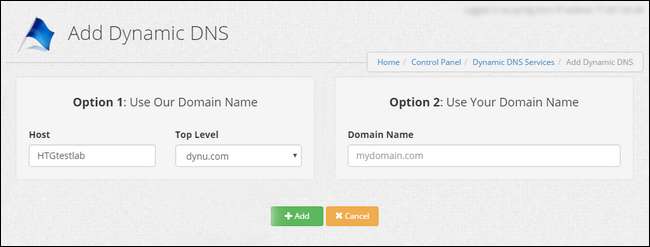
마지막으로 Kodi 상자에 대한 포트 전달을 설정해야합니다. 이는 라우터마다 다르지만 여기에서 가이드를 확인하세요 자세한 내용은. 외부 포트를 Kodi 상자의 로컬 IP 주소 (내 경우에는 192.168.1.12) 및 로컬 포트 (기본적으로 8080)로 전달하면됩니다.
참고 : Kodi의 로컬 포트는 기본적으로 8080이지만 원하는대로 변경할 수 있습니다. 또는 다른 앱에서 포트 8080을 요청할 수 있으므로 문제가 없는지 확인하기 위해 다른 외부 포트로 전달할 수 있습니다. 이 자습서에서는 8080을 사용하고 있지만 다른 것을 사용하는 경우 포트 8080의 모든 인스턴스를 외부 여기에서 선택한 포트.
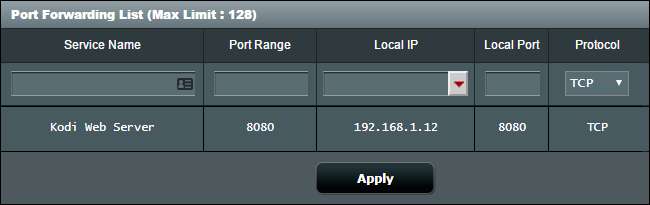
모든 것이 잘되면 웹 브라우저를 열고 다음을 입력하여 Kodi의 웹 인터페이스에 액세스 할 수 있습니다.
my.dynamic-domain.com:8080
어디
my.dynamic-domain.com
동적 도메인의 URL이고
8080
Kodi에서 설정 한 포트입니다. 그래도 작동하지 않으면 Kodi, 동적 도메인 및 포트 전달이 모두 올바르게 설정되었는지 확인하세요.
관련 : 동적 DNS를 사용하여 어디서나 홈 네트워크에 쉽게 액세스하는 방법
2 단계 : Amazon Web Services 계정 설정
다음으로 Amazon Web Services (AWS)에 계정을 설정해야합니다. 머리 이 페이지 "Create an AWS Account"를 클릭합니다. 메시지가 표시되면 Amazon 자격 증명으로 로그인합니다. 아직 AWS 계정이없는 경우 연락처 정보를 입력하여 만들라는 메시지가 표시됩니다. 상단의 "개인 계정"을 확인하십시오.
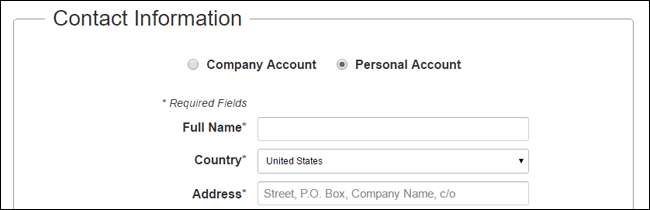
마법사의 나머지 단계를 수행하십시오. 또한 신용 카드 정보를 입력해야하지만 걱정하지 마세요. 앞서 말씀 드린 것처럼 너무 많이 청구되지 않아야합니다 (특히 처음 12 개월 동안).
전화 번호로 신원을 확인하고 지원 플랜 (무료 인 Basic 권장)을 선택한 후 화면 오른쪽 모서리에있는 "Complete Sign Up"버튼을 클릭합니다. 그러면 Amazon이 로그인합니다.
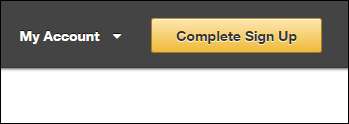
이제 ID 및 액세스 관리 페이지 (필요한 경우 AWS에 다시 로그인) 왼쪽에있는 "사용자"탭을 클릭합니다. "사용자 추가"버튼을 클릭합니다.
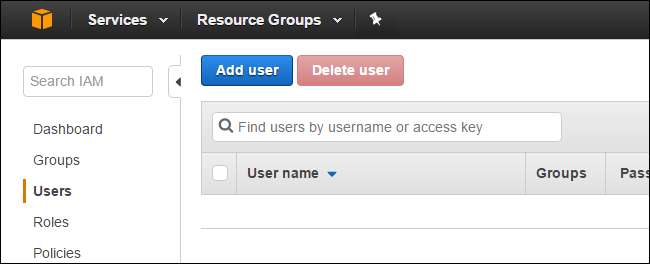
원하는 사용자 이름으로 새 사용자를 만듭니다. "프로그래밍 방식 액세스"상자를 선택하고 "다음 : 권한"을 클릭합니다.
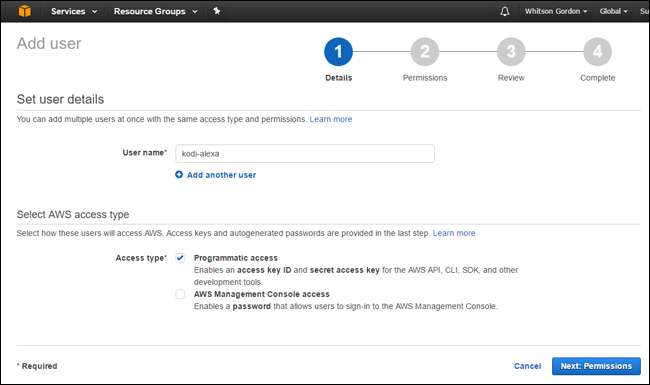
다음으로 권한을 설정하라는 메시지가 표시됩니다. "기존 정책 직접 연결"을 클릭 한 다음 "AdministratorAccess"를 검색합니다. AdministratorAccess 옵션을 선택하고 "다음 : 검토"를 클릭합니다.

사용자가 아래 이미지와 같은지 확인한 다음 "사용자 만들기"를 클릭합니다.
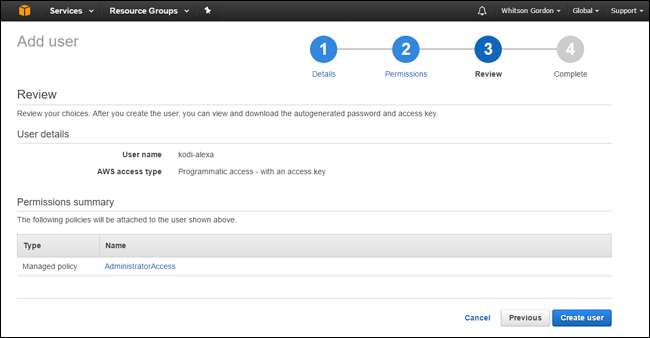
다음 페이지를 닫지 마십시오! 여기에서 액세스 키 ID와 보안 액세스 키를 가져와야합니다 (보안 키를 표시하려면 "표시"를 클릭해야합니다). 이 페이지를 나간 후에는 비밀 키를 다시받을 수 없으므로 안전하게 보관할 수 있도록 텍스트 파일에 복사하세요.
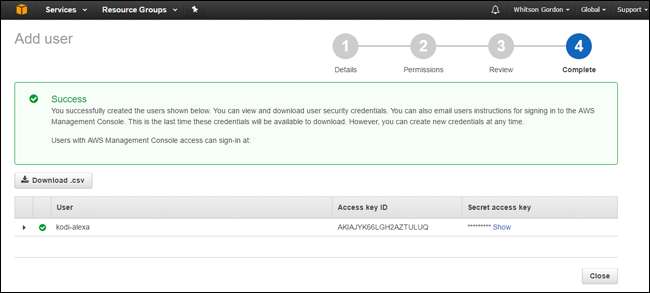
기록한 후에는 해당 창을 안전하게 닫을 수 있습니다.
3 단계 : Python 2.7 설치 및 변수 설정
Ipson의 코드를 AWS로 푸시하려면 컴퓨터에 Python 2.7이 설치되어 있어야합니다. 이 자습서에서는 Windows를 사용하지만 macOS 및 Linux에서도이 작업을 수행 할 수 있습니다.
Windows에 Python을 설치하려면 Python의 다운로드 페이지로 이동 Python 2.7을 다운로드합니다. 다른 Windows 프로그램처럼 설치 프로그램을 실행하십시오. Python 설치 프로그램과 함께 제공되는 일부 도구가 필요하므로 기본 선택을 사용합니다.
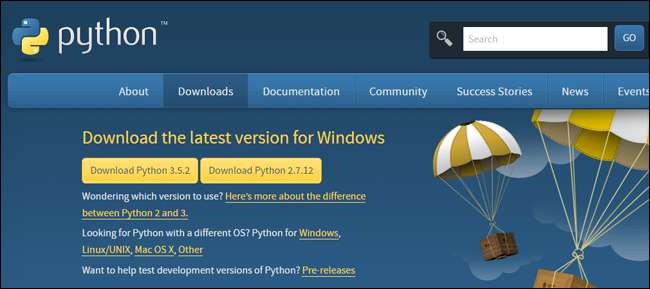
그때, 여기를 클릭하세요 Ipson의 코드를 다운로드합니다. 하드 드라이브의 ZIP 파일에있는 kodi-alexa-master 폴더의 압축을 풉니 다.
설치가 완료되면 명령 줄을 살펴볼 차례입니다. 키보드에서 Windows + X를 누르고 "명령 프롬프트"를 선택합니다. (Mac 및 Linux 사용자는 각각의 터미널 앱을 열 수 있습니다.) 거기에서 다음 두 명령을 차례로 실행하십시오.
C : \ Python27 \ Scripts \ pip.exe awscli 설치
C : \ Python27 \ Scripts \ aws 구성
그러면 AWS 명령 줄 도구가 설치되고 구성 도구가 시작됩니다.
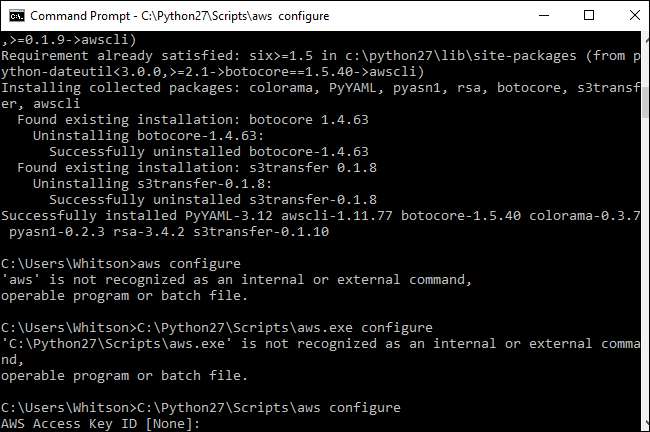
메시지가 표시되면 액세스 키 ID와 보안 액세스 키를 붙여 넣습니다. 기본 지역 이름을 묻는 메시지가 표시되면
us-east-1
(미국에 거주하는 경우) 또는
eu-west-1
(유럽에있는 경우). 기본 출력 형식을 비워 둘 수 있습니다 (Enter를 누르기 만하면 됨).
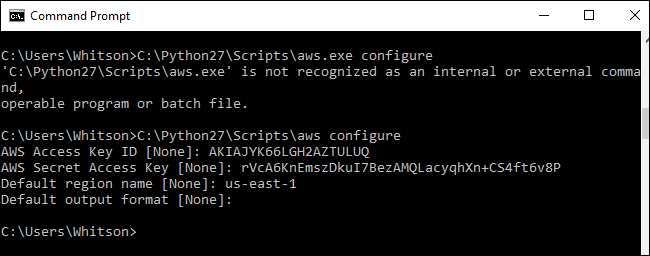
다음으로 다음 명령을 실행하십시오.
C : \ Python27 \ Scripts \ pip.exe virtualenv 설치
나중에 설치해야합니다.
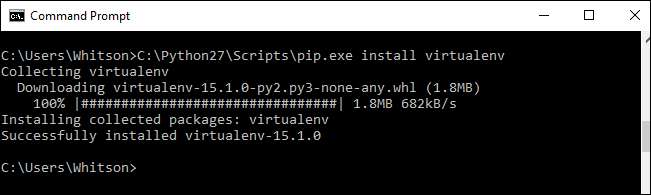
이제 다음 명령을 사용하여 kodi-alexa-master 폴더에 CD를 넣습니다.
CD C : \ Users \ Whitson \ Documents \ Code \ kodi-alexa-master
분명히 파일 경로를 kodi-alexa-master 폴더를 저장 한 경로로 바꿉니다.

지금은 창을 열어 두세요. 잠시 후 다시 돌아와야합니다.
먼저 Ipson의 코드가 Kodi 및 AWS 설정에서 작동하려면 구성 파일에 몇 가지 변수를 정의해야합니다. 다운로드
이 템플릿
, 이름을
kodi.config
, kodi-alexa-master 폴더에 저장하십시오. 다음과 같은 코드 친화적 텍스트 편집기에서 엽니 다.
메모장 ++
, 다음 4 개의 변수를 수정합니다.
주소 = 포트 = 사용자 이름 = 암호 =
그만큼
주소
변수는 1 단계에서 설정 한 동적 주소가됩니다 (예 :
my.dynamic-domain.com
),
포트
1 단계에서 사용한 포트가됩니다 (변경하지 않는 한 8080 일 가능성이 있음).
사용자 이름
과
암호
1 단계의 사용자 인증 정보가됩니다.
집에 Kodi 상자가 여러 개있는 경우이 구성 파일을 사용하여 Alexa로 별도로 제어 할 수도 있습니다. 이 가이드에서는 설명하지 않지만 다음에서 지침을 찾을 수 있습니다. 여기에 Ipson의 문서 .
완료되면 파일을 저장하고 명령 프롬프트 창으로 돌아갑니다.
4 단계 : 코드를 AWS로 푸시
이러한 변수가 있으면 코드를 배포 할 수 있습니다. 명령 프롬프트로 돌아가서 다음 두 명령을 실행하십시오.
C : \ Python27 \ Scripts \ virtualenv venv
venv \ Scripts \ activate.bat
이렇게하면 새로운 "가상 환경"이 생성되고 활성화됩니다.
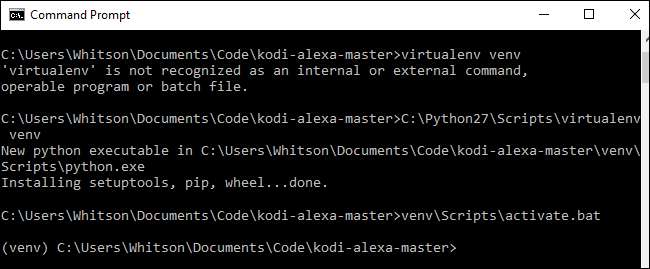
표시되는 venv 프롬프트에서 다음 명령을 실행합니다.
pip install -r requirements.txt
pip 설치 패키징
pip 설치 zappa
그러면 코드를 배포하는 데 도움이되는 Zappa라는 도구가 설치됩니다.
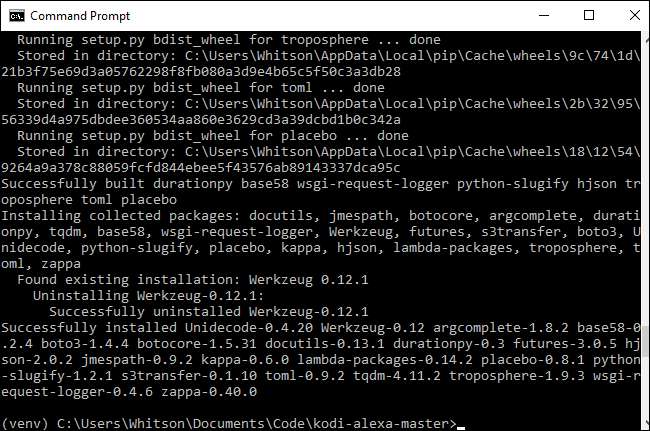
다음으로 Zappa를 설정해야합니다. 운영:
zappa 초기화
마법사를 통해 안내합니다. 모든 것에 대해 기본값을 수락하십시오.
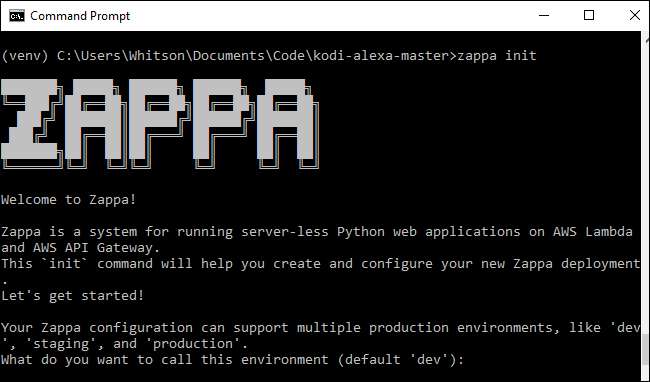
마지막으로 다음을 실행하십시오.
zappa 배포 개발
그러면 Lambda에 코드가 배포됩니다. 몇 분 정도 걸리므로 실행 해보세요. 마지막에 URL이 제공됩니다. 다음 단계에서 필요하므로 복사 해 두세요.
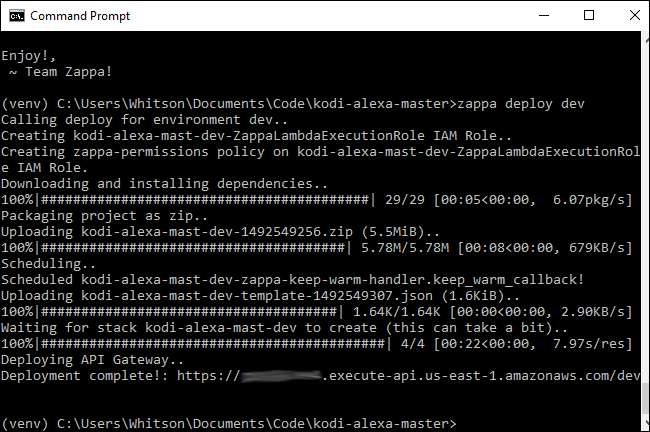
마지막으로 다음 단계에서도 결과 파일이 필요하므로 다음 명령을 실행하는 것이 좋습니다.
파이썬 generate_custom_slots.py
라이브러리에서 영화, 프로그램 및 기타 미디어의 이름을 가져 오므로이 스크립트를 실행할 때 Kodi 상자가 켜져 있고 실행 중인지 확인하십시오.
거의 완료되었습니다! 이제이 코드에 대한 Alexa 스킬을 설정하면됩니다.
5 단계 : Alexa 기술 만들기
Ipson의 코드를 Echo와 연결하려면 해당 코드를 사용하는 Alexa "Skill"을 만들어야합니다. 이 앱은 누구에게도 배포되지 않으며 Echo와 함께 사용하기 위해 자신의 Amazon 계정에 연결되어 영원히 "테스트 모드"에있을 것입니다.
시작하려면 무료 Amazon 개발자 계정을 설정하세요. 머리 이 페이지 , Amazon 계정으로 로그인하고 개발자 계정을 등록하십시오. 필수 입력란을 작성하고 약관에 동의 한 다음 앱으로 수익을 창출할지 묻는 메시지가 표시되면 '아니요'라고 말합니다.
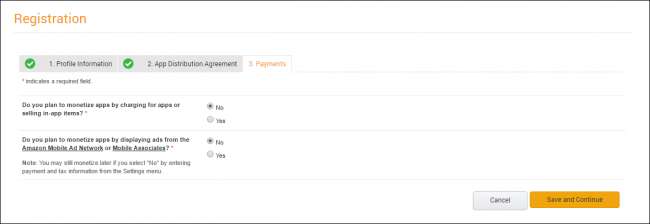
로그인 한 후 상단 툴바의 "Alexa"로 이동합니다. "Alexa Skills Kit"에서 "시작하기"버튼을 클릭합니다.
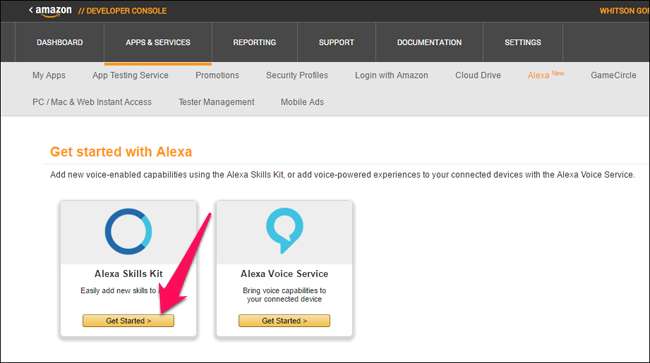
다음으로 "새 기술 추가"버튼을 클릭합니다.
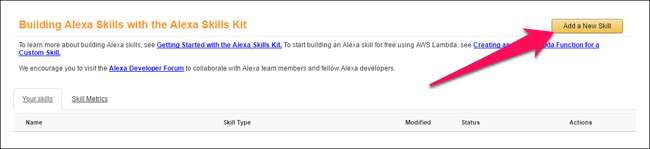
스킬에 이름을 지정하고 (내가 "Kodi"라고 함) 호출 이름을 지정합니다. 이것은 명령을 호출 할 때 말하는 것입니다. 예를 들어 내 호출 이름은 "거실"이기도합니다. 즉, 내 미디어 센터에 Alexa 명령을 내리려면 "거실에 요청 ..."이라고 말해야합니다.
내 경험상 긴 호출 이름이 짧은 이름보다 더 잘 작동합니다. 잠시 동안 "Kodi"를 사용했지만 ( "Ask Kodi to…") Alexa는 가끔 영화를 찾는 데 어려움을 겪었습니다. 이유는 말할 수 없었지만 "거실"과 같은 긴 호출 이름은 거의 완벽하게 작동합니다. 따라서 몇 개의 음절로 된 것을 선택해보세요.
완료되면 다음을 클릭합니다.
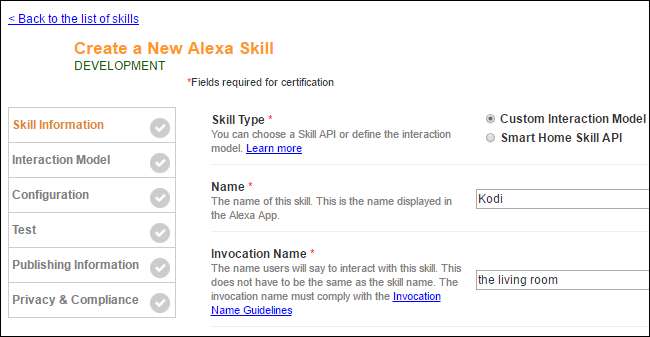
다음 창 중간에있는“Add Slot Type”버튼을 클릭합니다.

라는 새 슬롯을 만듭니다.
쇼
. kodi-alexa-master 폴더로 돌아가서 Notepad ++로 SHOWS 파일을 열고 프로그램을 Amazon 페이지의 상자에 복사합니다. 이것은 Alexa가 당신이 지시 한 쇼를 인식하는 데 도움이 될 것입니다.
또는 상자에 TV 프로그램의 일부를 한 줄에 하나씩 나열 할 수 있습니다. Kodi 라이브러리에 모든 프로그램을 추가 할 필요는 없지만 적절한 수의 예제가 있으면 좋습니다 (20 개 또는 30 개가 꽤 좋다는 것을 알았습니다).
완료되면 확인을 클릭합니다.
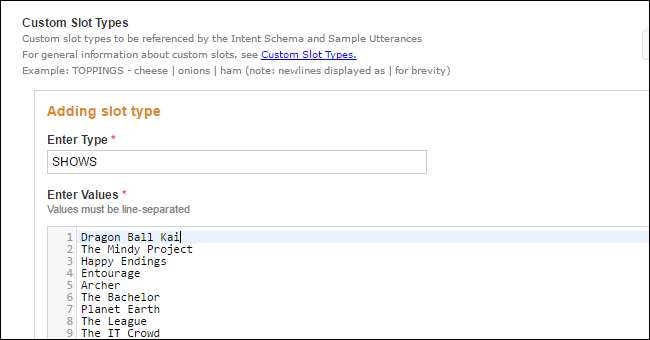
다음 슬롯 유형으로이 프로세스를 반복합니다. MOVIES, MOVIEGENRES, MUSICARTISTS, MUSICALBUMS, MUSICSONGS, MUSICPLAYLISTS, VIDEOPLAYLISTS, ADDONS (이러한 정보가없는 경우 어쨌든 슬롯 유형을 만드십시오. Ipson의 코드에 필요합니다. 상자에 "Empty"라는 단어를 쓰면 문제가 발생하지 않습니다.)
다시 말하지만, 이러한 슬롯에 모든 프로그램, 영화 또는 아티스트가 필요하지 않으므로 라이브러리에 새 영화를 추가 할 때마다 업데이트 할 필요가 없습니다. 각각에 적절한 수의 예제가 있으면 도움이됩니다.
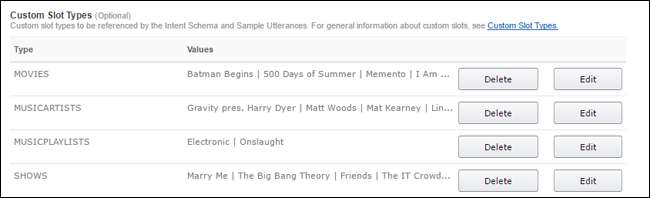
9 개의 슬롯 유형을 모두 만들었 으면 kodi-alexa-master 폴더로 돌아 가세요. speech_assets 폴더를 열고
IntentSchema.json
과
SampleUtterances.txt
다음과 같은 앱이있는 파일
메모장 ++
.
모든 텍스트를 선택하십시오.
IntentSchema.json
파일을 가져 와서 Amazon 개발자 웹 사이트의 'Intent Schema'상자에 붙여 넣습니다. 이 과정을
SampleUtterances.txt
"Sample Utterances"상자에 텍스트를 배치합니다.
완료되면 다음을 클릭합니다. 상호 작용 모델을 구축하는 데 몇 분 정도 걸릴 수 있습니다.
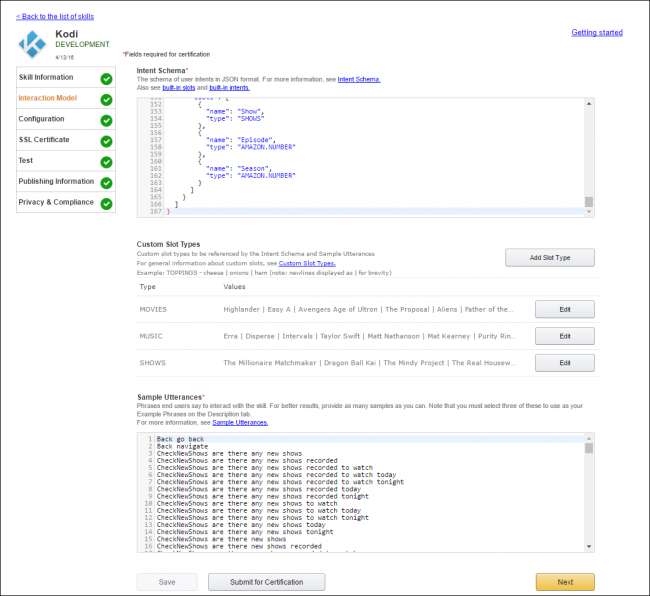
다음 페이지에서 엔드 포인트 유형으로 "HTTPS"를 선택하고 4 단계 끝에 얻은 URL을 붙여 넣습니다. 지역 (북미 또는 유럽)을 선택하고 계정 연결에 대해 "아니오"를 선택합니다. 다음을 클릭하십시오.
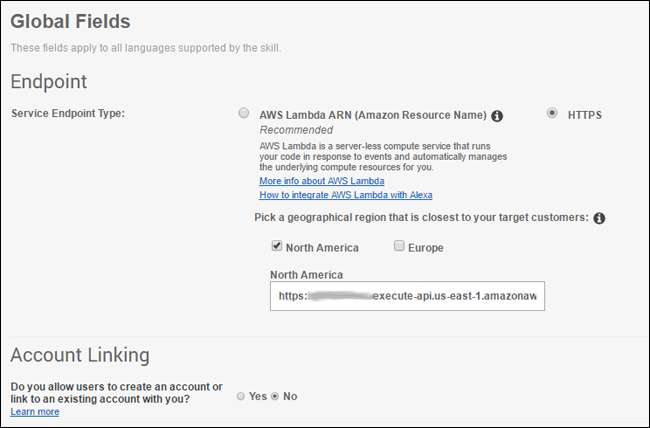
다음 페이지에서 "내 개발 엔드 포인트는 인증 기관의 와일드 카드 인증서가있는 도메인의 하위 도메인입니다"를 선택합니다. 다음을 클릭하십시오.
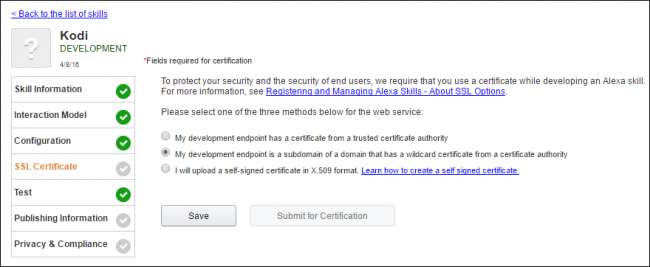
수행중인 작업을 알고있는 경우 코드의 특정 측면을 테스트 할 수 있지만 테스트 페이지에 정보를 추가 할 필요는 없습니다. 그렇지 않으면 다음을 클릭합니다.
게시 정보 페이지에서 필수 입력란을 작성하되 인증을 위해이 앱을 제출하지 않으므로 입력 한 내용에 대해 너무 걱정하지 마세요. 이 앱을 사용할 사람은 당신뿐입니다. ( 108 × 108 아이콘이 있습니다. 과 512 × 512 아이콘 사용할 수 있습니다.) 완료되면 다음을 클릭합니다.
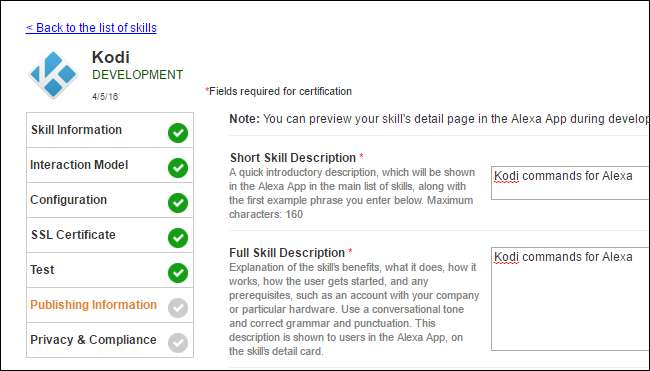
마지막 페이지에서 두 개인 정보 질문에 대해 "아니오"를 선택하고 준수 상자를 선택합니다. 완료되면 "저장"버튼을 클릭하십시오. “Submit for Certification”버튼을 클릭하지 마십시오.
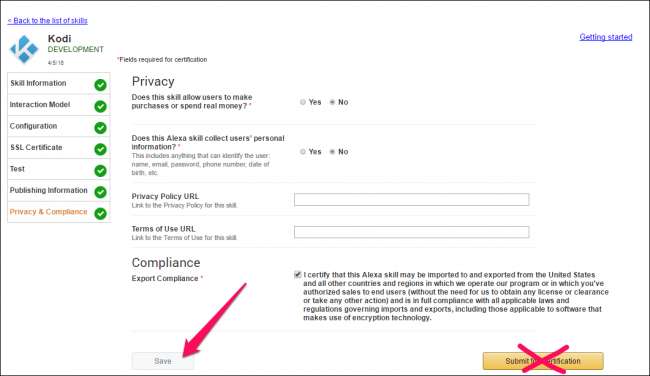
6 단계 : 새 명령 테스트
모든 것이 잘 되었으면 지금 새 명령을 테스트 할 수 있습니다. Kodi 상자가 켜져 있는지 확인하고 다음과 같이 말하십시오.
“Alexa, 거실에 친구의 시즌 1, 에피소드 1을 재생 해달라고 요청하세요.”
(… 분명히 에피소드로 바꾸고 기기에 있음을 보여줍니다.) 알렉사는 잠시 시간이 걸릴 수 있지만 알렉사가 응답하여 문제의 프로그램을 재생하기 시작해야합니다. 오류가 발생하고 에피소드가 재생되지 않으면 돌아가서 모든 작업을 올바르게 수행했는지 확인하세요.
새 에피소드가 있는지 Alexa에게 물어 보거나, 프로그램의 다음 에피소드를 재생 해달라고 요청하거나, 비효율적 인 방법으로 Kodi를 제어하는 데 사용할 수도 있습니다 ( 'Alexa, 거실에 일시 중지 해달라고 요청하세요', 'Alexa , 거실에 아래로 이동하도록 요청하세요.”등). 확인
SampleUtterances.txt
이 통합으로 Alexa가 할 수있는 모든 작업을 보려면 파일을 참조하십시오. 이러한 기능 중 하나에 해당하는 새 구문을 추가하려면 Amazon 개발자 계정에 다시 로그인하여 4 단계에서 붙여 넣은 목록에 추가하면됩니다.
설정이 가장 빠르거나 쉬운 것은 아니지만 일단 작동하면 Amazon Echo로 할 수있는 가장 멋진 작업 중 하나입니다. 이제 주방에서 요리를하는 동안이나 리모컨의 배터리가 방전되었을 때 TV를 볼 수 있습니다. 이것은 Amazon Echo가 갖도록 설계된 종류의 힘이며 약간의 작업이 필요하지만 그만한 가치가 있습니다.
문제가있다? 체크 아웃 Kodi 포럼의이 스레드 , 만큼 잘 원래 GitHub 페이지 , 또는 아래 의견에 한 줄을 추가하십시오.
제목 이미지 두무 / Bigstock 및 Amazon.







